Hướng dẫn cài đặt PHPMyAdmin trên CentOS 6

Trong những serie hướng dẫn cài Webserver của mình như LAMP và LEMP đều không hướng dẫn cài đặt PhpMyAdmin vì đây là một script luôn nằm trong tầm ngắm bị scan bởi các bot scan dò lỗ hổng tự động. Nhưng nếu bạn thật sự cần nó, không quen với việc quản trị database bằng lệnh thì cài phpMyAdmin rồi cấu hình bảo mật cho nó cũng là một phương án tốt.
Ở bài này, mình sẽ hướng dẫn cách cài đặt PHPMyAdmin trên CentOS 6 vì CentOS 7 mình chưa test. Dù bạn dùng LEMP hay LAMP thì vẫn cài đặt nó như nhau vì nó là một phần mềm độc lập, chỉ khác bước thiết lập.
Mục lục nội dung
Yêu cầu chuẩn bị
- Một máy chủ Linux CentOS 6.5 (mình chưa test trên CentOS 7)
- Đã cài đặt Webserver (Apache hoặc NGINX)
- Đã cài đặt PHP hoặc PHP-FPM
- Đã cài đặt SQL Server (MySQL hoặc MariaDB)
- Chưa cài đặt bất cứ control panel nào
Bước 1. Nạp package cần thiết
Hãy chạy dòng sau để nạp package chứa PHPMyAdmin, nếu bạn đã nạp rồi thì nó sẽ bỏ qua chứ không vấn đề gì.
# CentOS 32-Bit rpm -Uvh http://download.fedoraproject.org/pub/epel/6/i386/epel-release-6-8.noarch.rpm rpm -Uvh http://rpms.famillecollet.com/enterprise/remi-release-6.rpm # CentOS 64-Bit rpm -Uvh http://download.fedoraproject.org/pub/epel/6/x86_64/epel-release-6-8.noarch.rpm rpm -Uvh http://rpms.famillecollet.com/enterprise/remi-release-6.rpm
Bước 2. Cài đặt PHPMyAdmin
Bây giờ hãy chạy lệnh sau để cài PHPMyAdmin từ package vừa nạp.
yum --enablerepo=remi install phpMyAdmin
Nếu bạn đã cài PHP 5.6 theo serie LEMP của mình thì chạy lệnh dưới:
yum --enablerepo=remi,remi-php56 install phpMyAdmin
Và cài thêm module php-mbstring.
yum --enablerepo=remi,remi-php56 install php-mbstring
Bước 3. Cấu hình phpMyAdmin
3.1) Đối với NGINX và PHP-FPM
Đầu tiên là bạn hãy tạo một symbolic link từ thư mục /usr/share/phpMyAdmin sang thư mục domain mà bạn cần chạy, ví dụ:
ln -s /usr/share/phpMyAdmin /home/example.com/public_html
Lúc này, bạn sẽ truy cập vào phpMyAdmin của bạn thông qua đường dẫn http://example.com/phpMyAdmin. Nếu bạn muốn đổi /phpMyAdmin thành một cái tên khác thì chỉ việc vào thư mục domain, đổi tên file phpMyAdmin thành bất cứ cái gì bạn muốn.
Nếu bạn bị trắng trang, thì hãy copy cả thư mục phpMyAdmin sang thư mục sang thư mục của domain cần chạy bằng lệnh dưới, nhưng nhớ xóa cái symbolic link cũ đi nếu có:
cp -r /usr/share/phpMyAdmin /home/example.com/public_html
Sau đó bạn mở file php.ini lên (gõ find / -iname php.ini để tìm).
Tìm đoạn:
;session.save_path = "/tmp"
Đổi thành
session.save_path = "/var/lib/php/session/"
Và đổi quyền sở hữu thư mục /var/lib/php/session/ cho user của NGINX và PHP. Nếu bạn làm theo serie LEMP của mình thì PHP-FPM và NGINX sử dụng chung 1 user tên nginx và group nginx.
chown -R nginx:nginx /var/lib/php/session/
Khởi động lại PHP
service php-fpm restart
Bây giờ bạn có thể truy cập vào đường dẫn http://example.com/phpMyAdmin và đăng nhập vào database rồi đó. ?
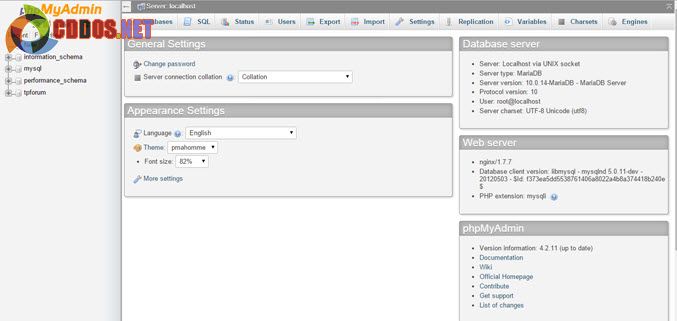
3.2) Đối với Apache
Xem bài này sẽ chuẩn hơn, áp dụng cho bạn nào cài Apache theo serie LAMP của mình.
Bước 3. Đăng nhập vào phpMyAdmin
Để đăng nhập vào phpMyAdmin, bạn có thể sử dụng user & mật khẩu root của MySQL/MariaDB hoặc user & mật khẩu của từng database riêng lẻ.
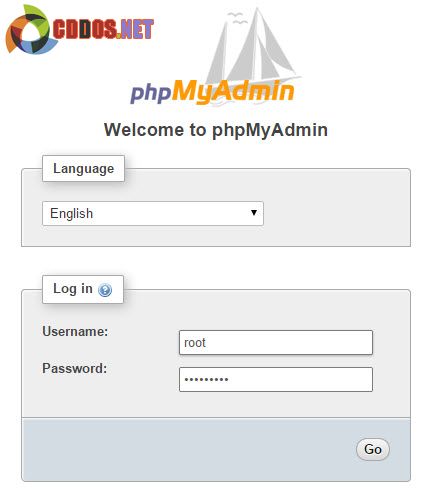
Chúc bạn thành công,

